Maison >Problème commun >Comment configurer le partage de fichiers et la gestion des autorisations dans Win10 Professional Edition
Comment configurer le partage de fichiers et la gestion des autorisations dans Win10 Professional Edition
- PHPzavant
- 2023-07-15 19:21:122229parcourir
Le système Win10 Professional Edition configurera le partage de fichiers pour faciliter la collaboration entre collègues lorsque les utilisateurs d'ordinateurs travaillent. Cependant, afin de garantir la sécurité des fichiers partagés, les autorisations seront essentiellement définies. Comment Win10 Professional Edition configure-t-il le partage et les autorisations de fichiers. gestion? Pour ceux qui n'en ont jamais entendu parler, venez apprendre avec moi comment établir le partage de fichiers et la gestion des autorisations dans Win10 Professional Edition.
Comment configurer le partage de fichiers et la gestion des autorisations dans Win10 Professional Edition.
1. Cliquez avec le bouton droit sur le fichier que vous souhaitez partager et sélectionnez Propriétés.
2. Sélectionnez Partager et cliquez sur Partage avancé.
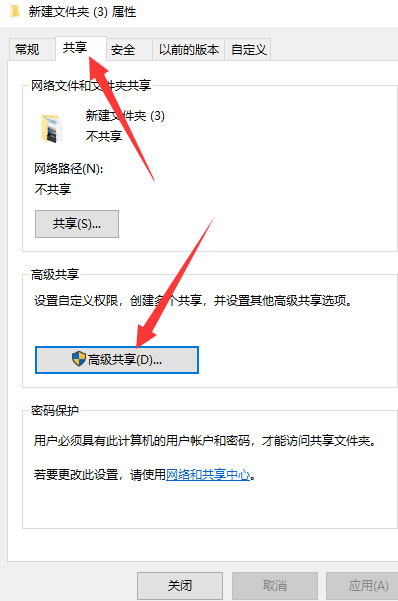
3. Cochez Partager ce dossier et cliquez sur Autorisations.
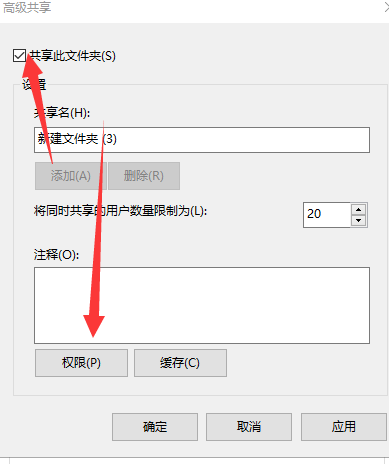
4. Sélectionnez les autorisations « Modifier » et cliquez sur OK. Le dossier partagé est maintenant terminé !
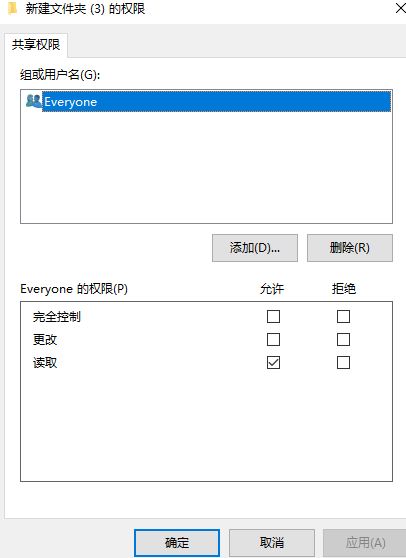
Ce qui précède est le contenu détaillé de. pour plus d'informations, suivez d'autres articles connexes sur le site Web de PHP en chinois!
Articles Liés
Voir plus- Microsoft lance une nouvelle application d'enregistrement vocal pour Windows 11 Insiders
- 4 correctifs seront appliqués si l'ordinateur s'arrête pendant l'analyse antivirus
- Où demander la fermeture du magasin Kuaishou ?
- Comment fusionner des vidéos
- Que diriez-vous de l'école de formation en programmation PHP Huludao ?

